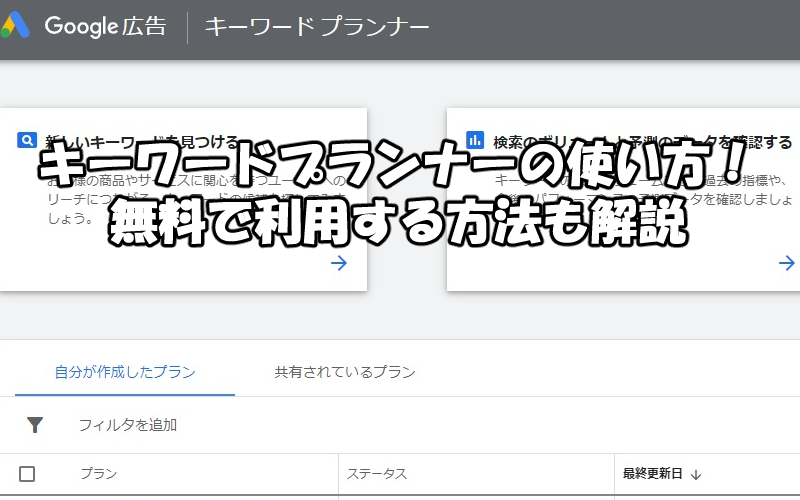
「グーグル広告のキーワードプランナーを無料で使う方法を知りたい!」
「キーワードプランナーの基本的な使い方を教えて!」
「キーワードプランナーが使えないんだけど、どうすればいいの?」
グーグル広告で利用できるキーワードプランナーは、ブログ作りに役立つWebサービスです。
ですが、キーワードプランナーを利用するためには、グーグル広告に登録しなければならないため、「え、キーワードプランナーって有料なの?無料で使いたいんだけど」と戸惑ってしまうはず。
本記事では、キーワードプランナーを無料で利用する方法やキーワードプランナーの使い方について、詳しく解説していきます。
こんにちわ。
アフィビトのカノンです。
私は記事に使うキーワードを考えるとき、必ずグーグル広告のキーワードプランナーを利用しています。
その結果、下の画像のような状態にまでブログを成長させることができました。
あなたもアフィリエイトで成功を収めたいと考えているのなら、グーグル広告で利用できるキーワードプランナーを活用しましょう。
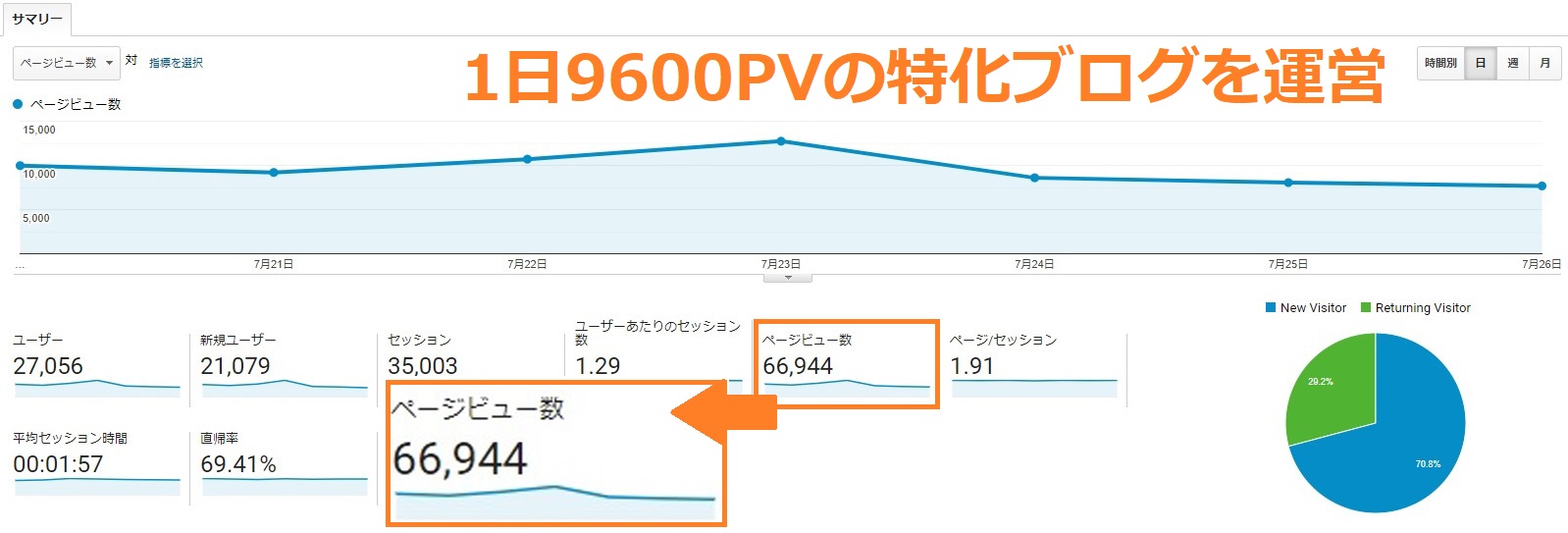 【カノンが運営している特化ブログ】
【カノンが運営している特化ブログ】
まずは、キーワードプランナーとはどういうものなのか、詳しく解説しておきますね。
この話を聞けば、今よりもっとキーワードプランナーに興味が持てるようになるはずです。
キーワードプランナーとは?
キーワードプランナーを紹介するためには、まずグーグル広告について解説しておく必要があります。
グーグル広告とは、グーグルがWeb上で配信している広告のこと。
つまり、アフィリエイトサービスのアドセンスがグーグル広告なんです。
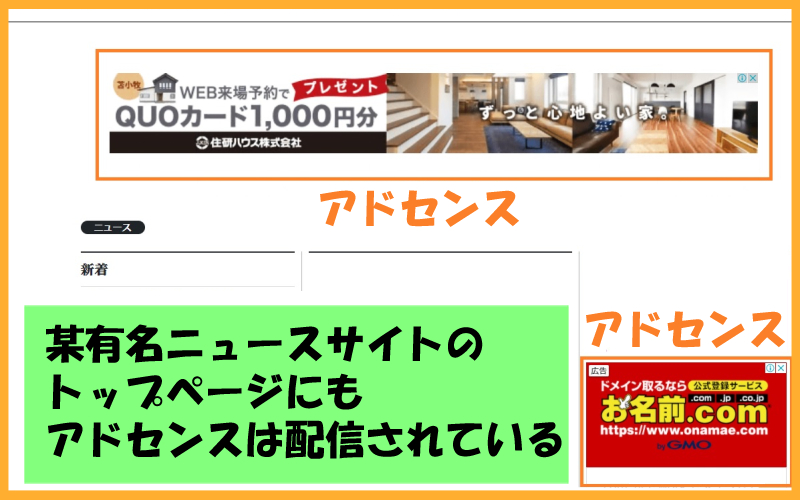
本来、アフィリエイターを目指すあなたは、アドセンスの広告主になる必要はありません。
どちらかといえば、アドセンスの広告をあなたのブログで配信することで、グーグル側からアフィリエイト報酬を受け取る立場だからです。
ところが、ここで1つの問題が生じます。
実は、グーグル広告のキーワードプランナーはアフィリエイターのために提供しているWebサービスではありません。
キーワードプランナーは、あくまでグーグル広告の広告主に向けて提供されているWebサービスなんです。
たとえば、グーグル広告の広告主は「自社商品をどのように広告で宣伝すればいいのか、ちょっと分からないな」と悩んでいることが多いです。
そこで、グーグルはキーワードプランナーを提供し、「ユーザーが検索エンジンで使っているキーワードを教えますよ。これを参考に広告を出してみてはいかがでしょうか?」と提案しているわけですね。
さて、このキーワードプランナーってアフィリエイトの記事作成にも役立つWebサービスだと気づくはずです。
想像してみてください。
1万人のユーザーが検索しているキーワードを使って記事を書けば、可能性が生まれるんです。
つまり、キーワードプランナーでキーワード選定を行って記事を書くノウハウこそ、アフィリエイト成功の近道なんです。
これは、使わずにはいられないですよね。
ですので、あなたはアフィリエイターを目指す立場であっても、グーグル広告の広告主になるべきなんです。
「でも、広告主になるには、それなりの費用がかかるんでしょ?」
安心してください。
グーグル広告は予算を抑えることができますので、数百円単位の費用にとどめることができます。
何より、んです。
キーワードプランナーを有料で使うかどうかは、あとで決めることができます。
記事の後半でキーワードプランナーの使い方を紹介していますので、どんなことができるのかをチェックしてから決めるといいです。
それでは、グーグル広告のキーワードプランナーを無料で利用する手順を紹介していきます。
グーグル広告のキーワードプランナーを無料で利用する手順
まず、グーグル広告のサイトに移動してください。
サイトに移動したら、『今すぐ開始』をクリックします。
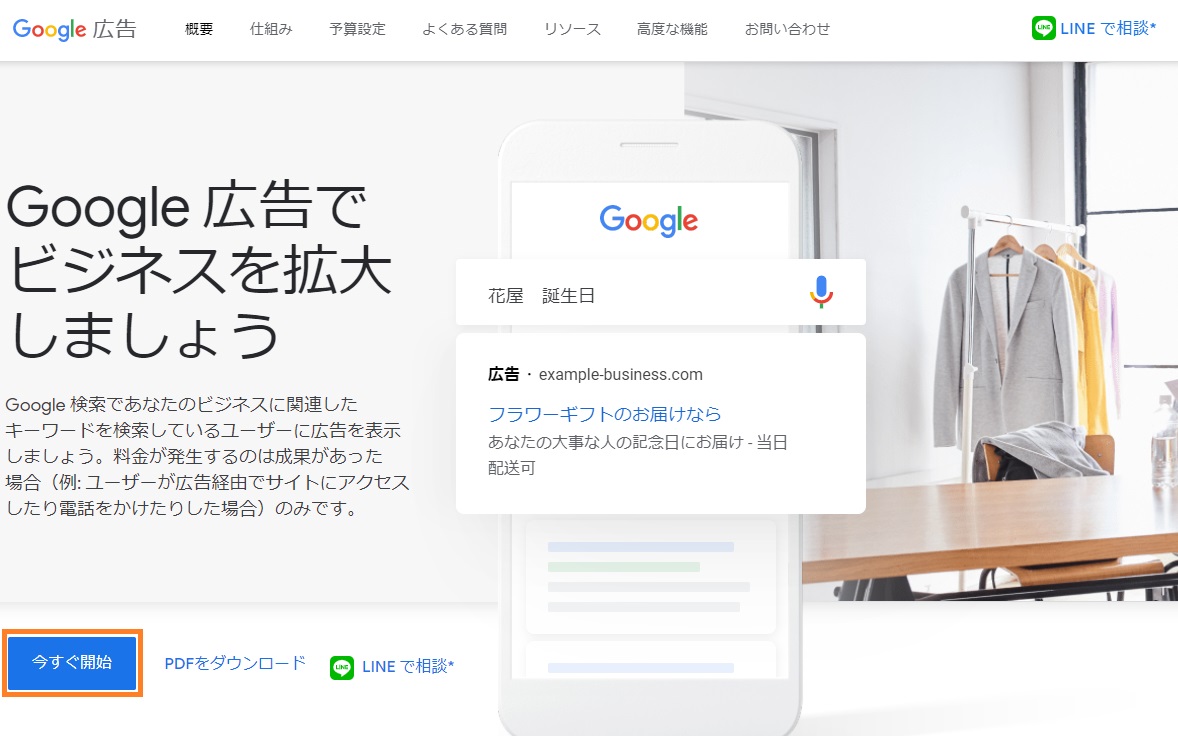
すると、『新しいキャンペーンを作成』という項目になります。
つまり、「どういった広告を作りますか?」と尋ねられているわけですね。
キーワードプランナーを利用したいだけなので、グーグル広告の設定は適当でもいいのですが、せっかくですからあなたのブログを宣伝する広告を作成してみましょう。
まず、『ウェブサイトでの商品購入やお申込みを増やす』にレ点を入れます。
できたら、『次へ』をクリックしてください。
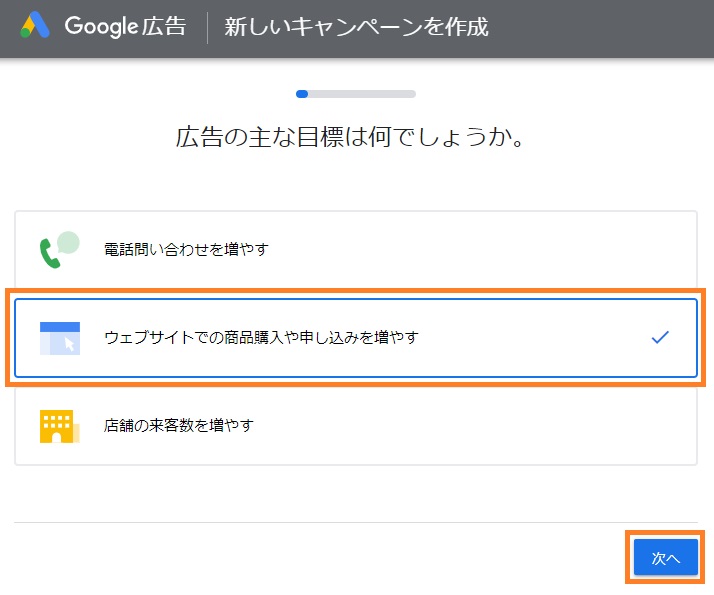
次は『お店やサービスの名前を入力してください』と表示されます。
これはあなたのブログ名を入力しましょう。
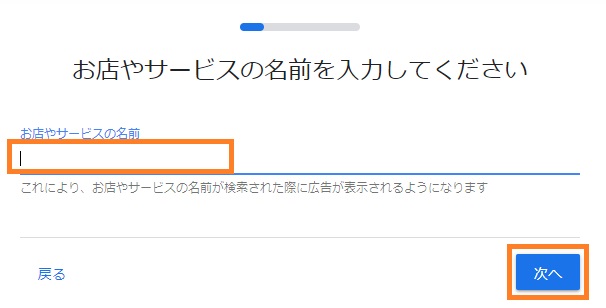
次は、『お客様の広告をクリックした後でユーザーに表示されるページを入力してください』と尋ねられます。
これは、あなたのブログのURLを入力してください。
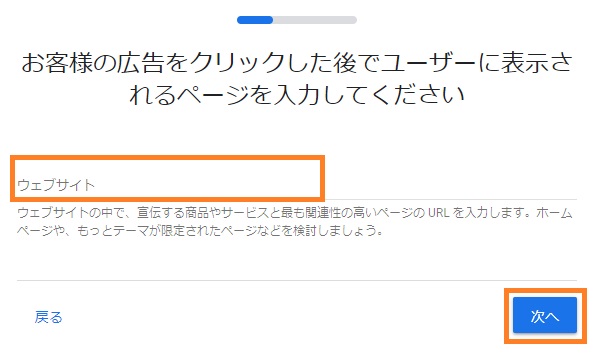
すると、広告をクリックしてくれたユーザーがどのブログに移動するのか、画像つきで紹介してくれます。
ブログのURLに間違いなければ、『次へ』をクリックしてください。
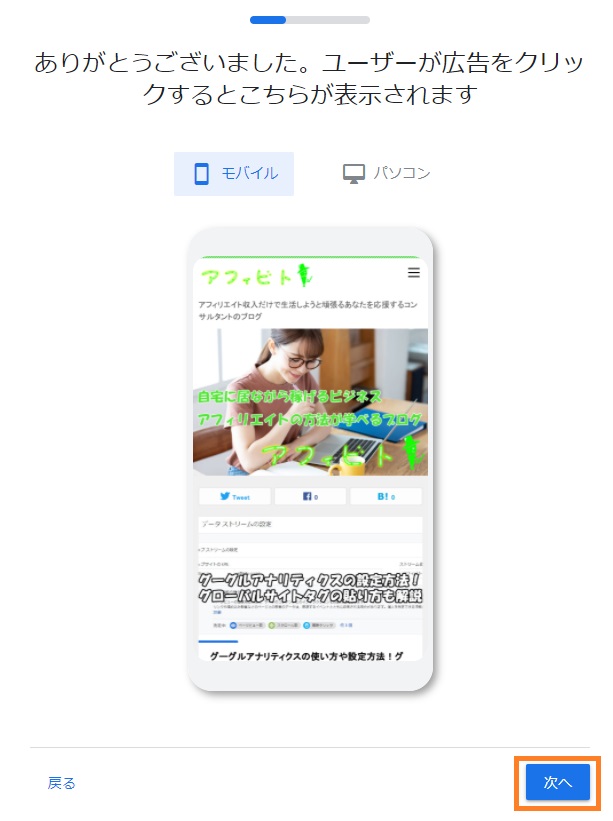
今度は、グーグル広告に表示される見出しや説明文を入力します。
これは、すべての項目を入力しなければなりません。
グーグル広告の見出しと説明文が入力できたら、『広告に通話ボタンを表示する』のレ点を外します。
その後、『次へ』をクリックしましょう。
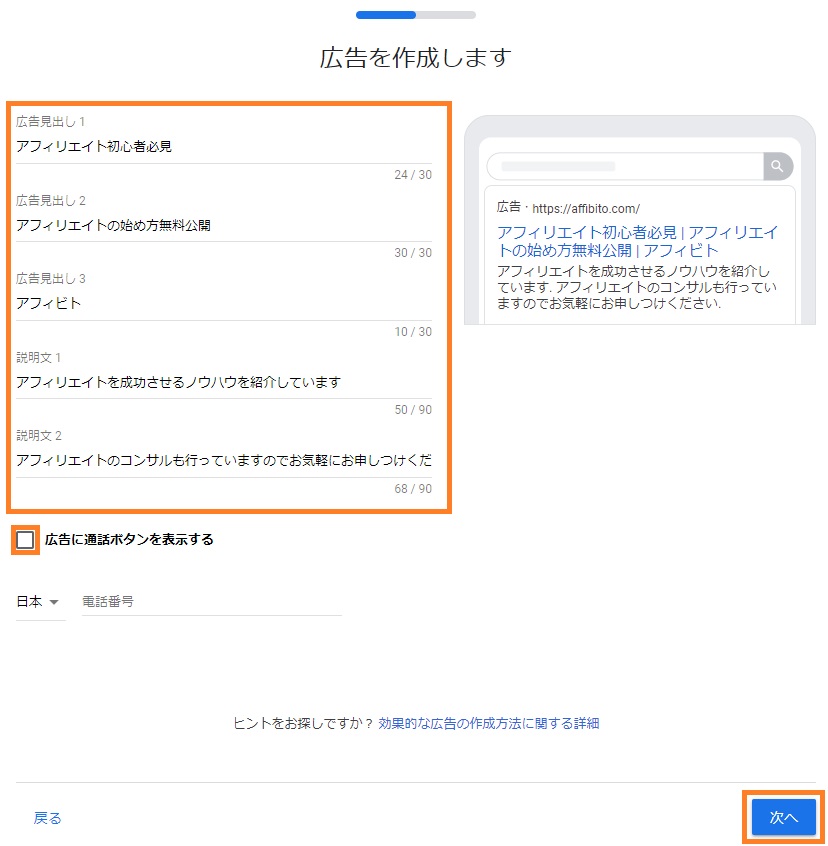
グーグル広告の見出しができたら、次はどんなキーワードで検索される広告なのかを決めます。
『新しいキーワードのテーマ』にキーワードを入力すると、下におすすめの関連キーワードが表示されます。
キーワードは複数選ぶことができますので、気にいった関連キーワードがあれば選んでおきましょう。
終わったら、『次へ』をクリックします。
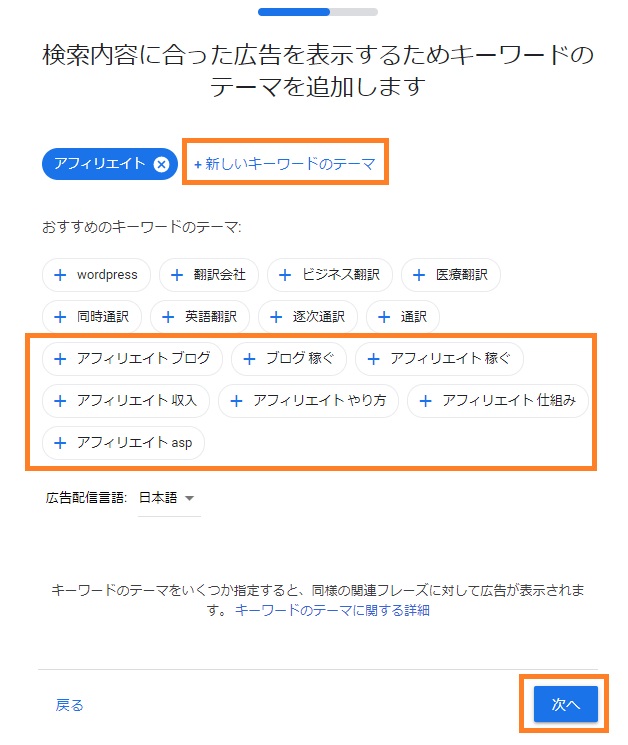
今度は、グーグル広告を配信する地域を設定します。
これはテンプレートで日本が設定されていますので、何も触らずに『次へ』をクリックしてください。
もし、あなたの売りたい商品が東京限定で販売しているのなら、『東京』に変更しておく必要があります。

最後に、グーグル広告の予算を決めます。
キーワードプランナーを使うことだけが目的なら、予算は限りなくゼロに設定したいところです。
ですが、グーグル広告には予算の最低額というものが設定されており、それ以下に設定することはできません。
ですので、エラーが表示されない予算金額を入力する必要があります。
とはいえ、ので、設定した金額を払う必要はありません。
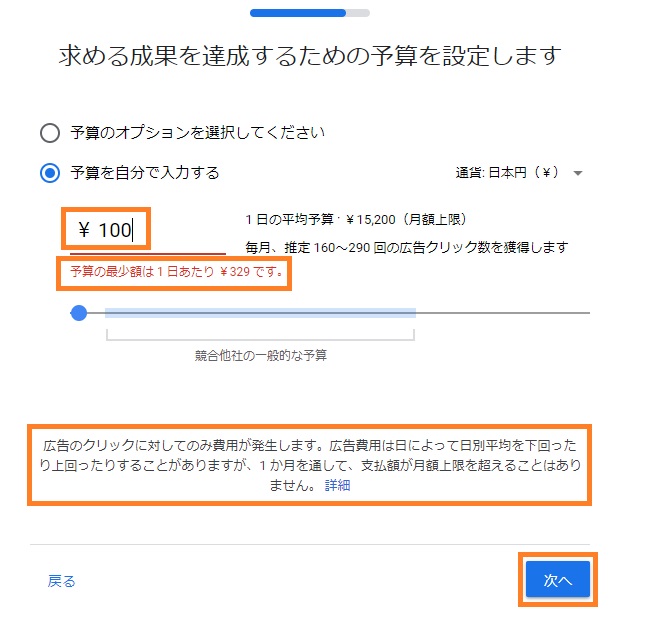
「グーグル広告の1日の予算を329円にしたら、1日に使う予算は329円以内だよね?」と勘違いされている方が多いです。
実は、グーグル広告は1ヵ月の予算として計算します。
つまり、329円なら9870円が使える予算となりますので、もしかすると1日目で3000円も使われてしまうことがあるんです。
ですので、グーグル広告のキーワードプランナーを無料で使うことが目的なら、すぐに広告を停止しましょう。
さて、ここまでグーグル広告を設定できたら、あとはあなたの個人情報を入力するだけです。
『お客様情報』『お支払い方法』を入力し、『グーグル広告の利用規約に同意します』にレ点を入れたら、グーグル広告が使えるようになります。
これで、ようやくグーグル広告の管理画面が利用できるようになりました。
そしたら、1番最初にやるべきことがあります。
まず、設定したキャンペーン広告を停止しましょう。
グーグル広告の管理画面の左側に作成したキャンペーンが表示されていますので、そちらをクリックします。
すると、現在の配信ステータスが表示されますので、これを『一時停止』にしてください。
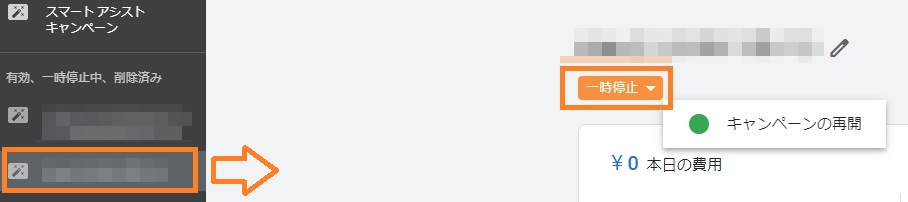
これでグーグル広告のキーワードプランナーを無料で利用する手順はすべて整いました。
あとは、キーワードプランナーの使い方を覚えるだけです。
キーワードプランナーの使い方
それでは、グーグル広告で利用できるキーワードプランナーの使い方を紹介していきます。
まず、グーグル広告の右上にある『ツール』をクリックします。
その中にキーワードプランナーという欄がありますので、そこを選択します。
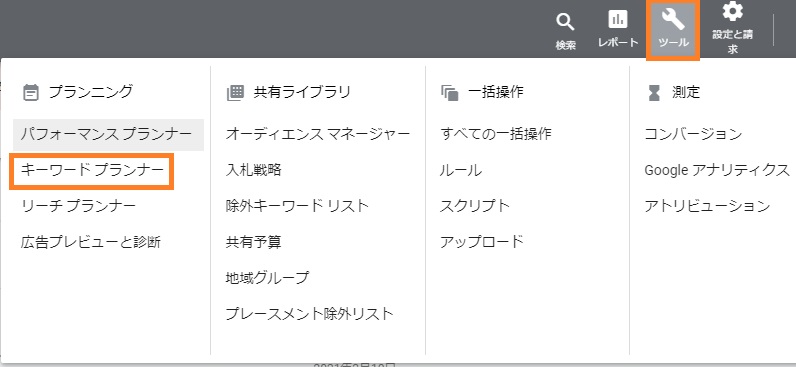
すると、以下のような画面になると思います。
では、実際にキーワードを調べてみましょう。
左にある『新しいキーワードを見つける』をクリックします。
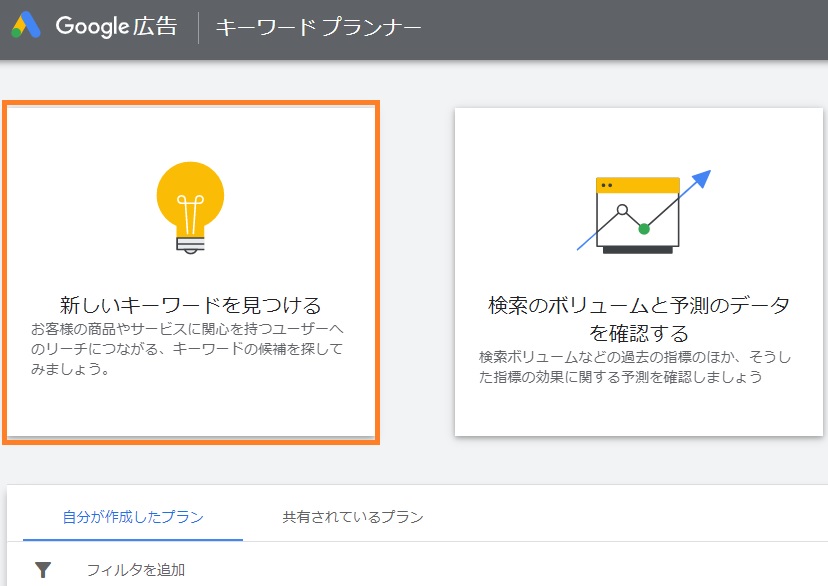
次に、『ビジネスに密接に関連している商品やサービスを入力します』の検索バーに調べたいキーワードを入力します。
今回は『りんご』で検索してみましょう。
終わったら、『結果を表示』をクリックします。
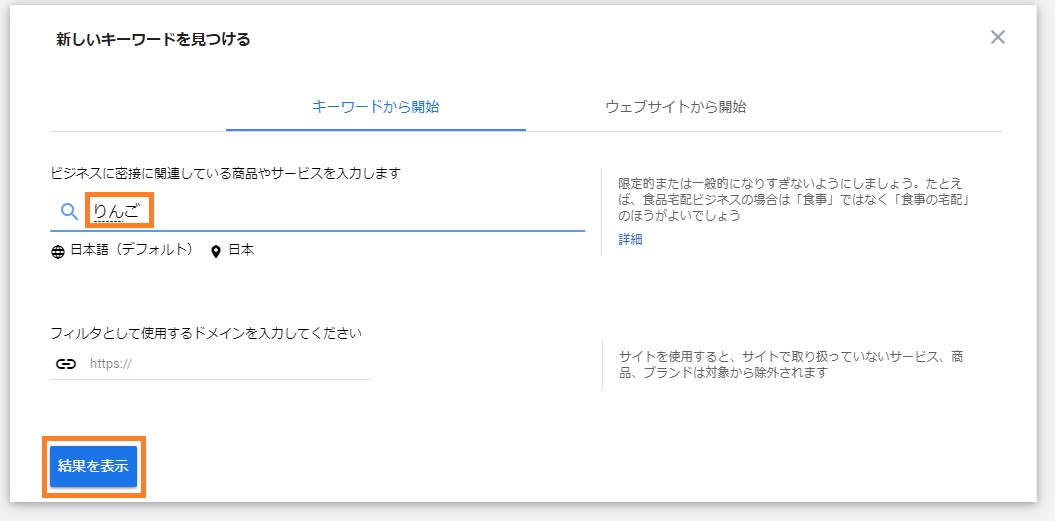
りんごをキーワードプランナーで検索すると、このような結果になりました。
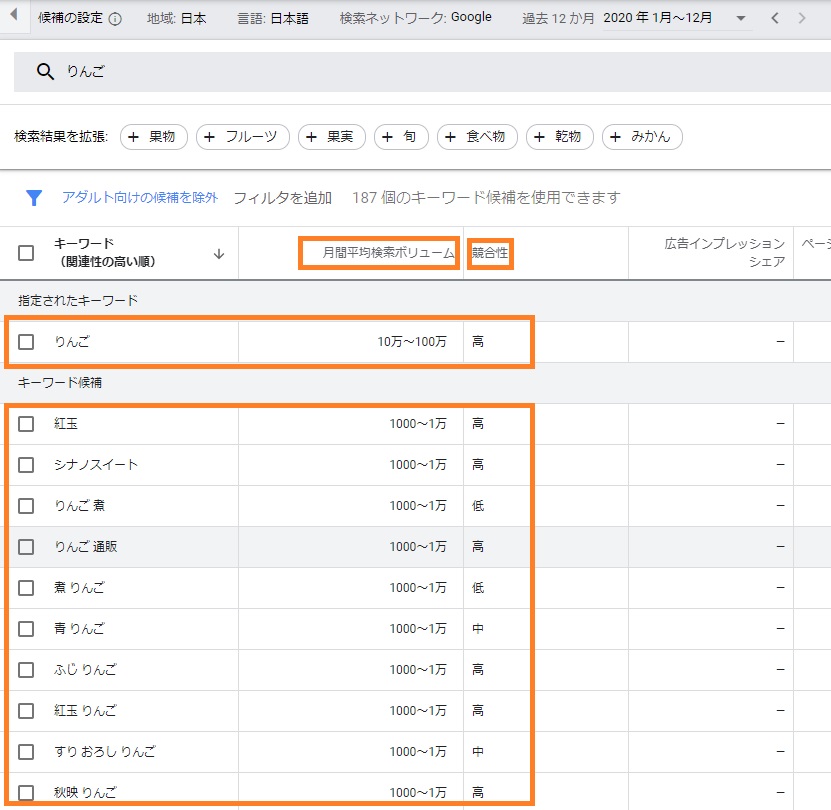
『月間平均検索ボリューム』とは、ユーザーが1ヵ月間に『りんご』と検索した回数のことです。
『競合性』とは、『りんご』というキーワードに対して、どれくらいの広告主がグーグル広告を利用しているのかが分かります。
ちなみに、下に表示されている『キーワード候補』は、検索したキーワードに近しいものが表示されるため、記事に役立つ新たなキーワードを発見できることが多いです。
それでは、キーワードプランナーを利用した結果、りんごのキーワードは以下の通りに分析することができました。
- 検索ボリュームは10万~100万回
- 競合性は高い(高難度)
- 紅玉やりんご煮も検索されやすい
「検索ボリュームの10万~100万回って、すごいざっくりしてるよね。もっと正確な数値は分からないの?」
そう思うのも無理はないです。
実はこれ、キーワードプランナーの機能が制限された状態なんです。
あなたがグーグル広告で予算を使った場合、この検索ボリュームが正しい数値で表示されるようになります。
つまり、キーワードプランナーで検索ボリュームを調べたいのなら、有料で使う必要があるんです。
ただし、キーワードを調べるだけなら、キーワードプランナーは無料で使っても問題ありません。
「どっちのほうがいいのかな?」
キーワードプランナーを有料と無料のどちらで使うか迷ったときは、次に紹介するキーワードプランナーの応用編で判断してください。
キーワードプランナーの応用の使い方を見れば、あなたが有料で使うべきなのか、無料で使うべきなのかが見えてくるはずです。
キーワードプランナーの応用の使い方
さきほどは、キーワードプランナーで1つのキーワードを調べてみました。
続いては、複数のキーワードを調べる応用の使い方を解説します。
「え、複数のキーワードを調べる必要ってあるの?」
ブログの記事を書き始めると、複数のキーワードを調べたいときって結構あるんです。
たとえば、グーグルの検索エンジンには、サジェストキーワードと関連キーワードというものがあるのをご存知でしたか?
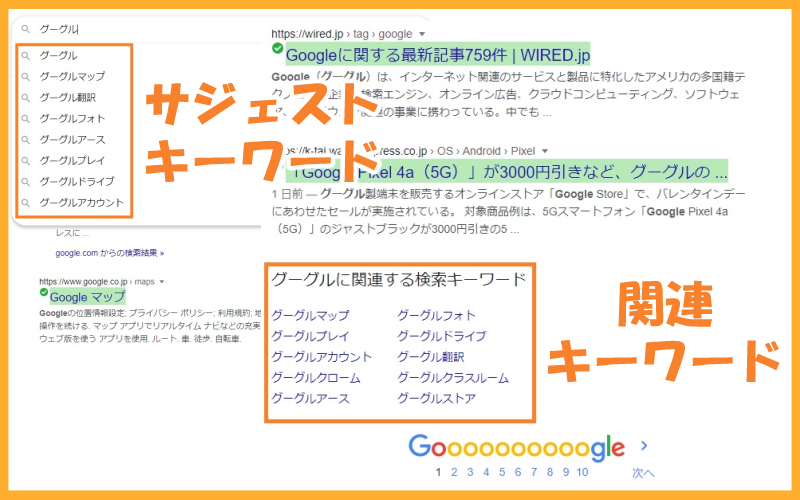
サジェストキーワードと関連キーワードは、過去にユーザーが検索した情報をもとに表示されています。
つまり、多くのユーザーが検索しているキーワードなので、というわけです。
では、どのサジェストキーワードがユーザーから絶大な人気を集めているキーワードなのでしょうか?
どの関連キーワードがユーザーに検索されやすいキーワードなのでしょうか?
そういうときに、キーワードプランナーの応用の使い方を覚えておくと便利です。
まず、キーワードプランナーの右側にある『検索のボリュームと予測のデータを確認する』をクリックします。
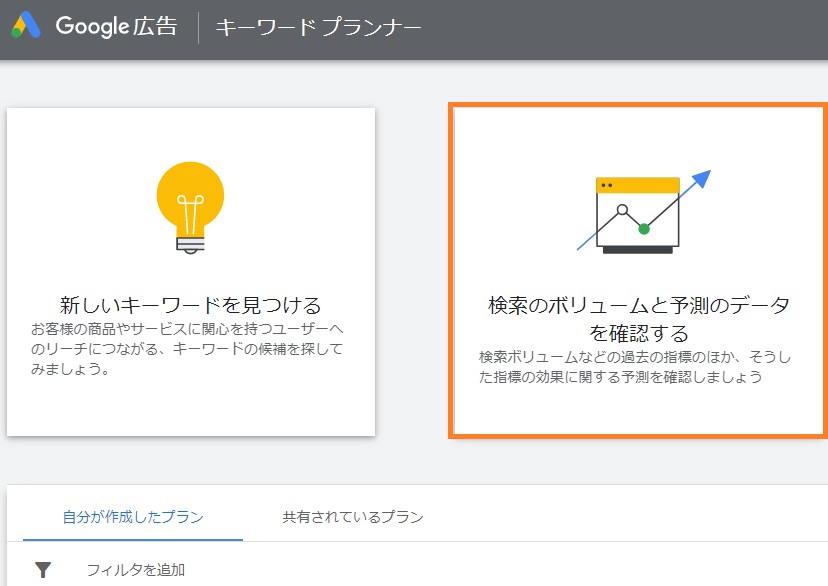
そして、調べたい関連キーワードやサジェストキーワードをボックス内に入力していきます。
ただ、これをいちいち入力していくのは、とても面倒だと思います。
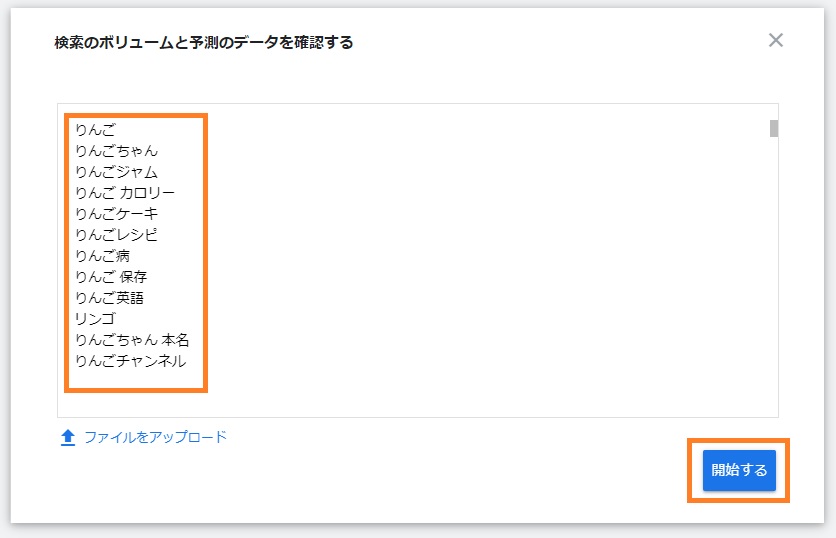
そこで、サジェストキーワードや関連キーワードを一括で取得できるラッコキーワードのWebサービスを利用しましょう。
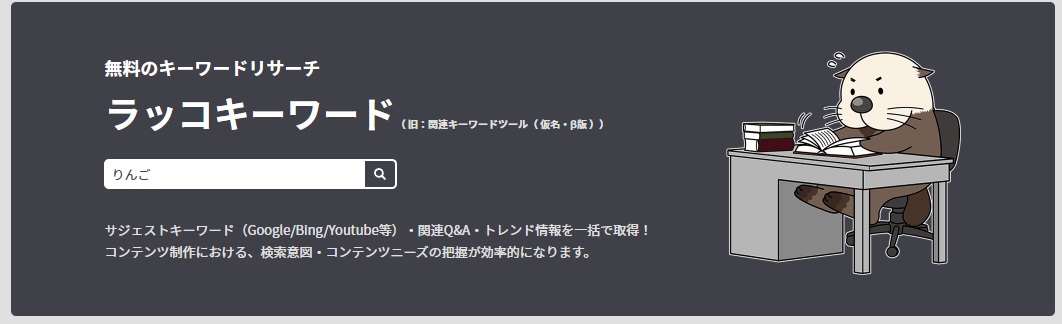
ここに調べたいキーワードを入力すると、グーグルのあらゆるサジェストキーワードや関連キーワードが取得できます。
そして、サジェストキーワードが表示されたら、右側にある『全キーワードコピー(重複除去)』をクリックし、さきほどのキーワードプランナーのボックス内にペーストしましょう。
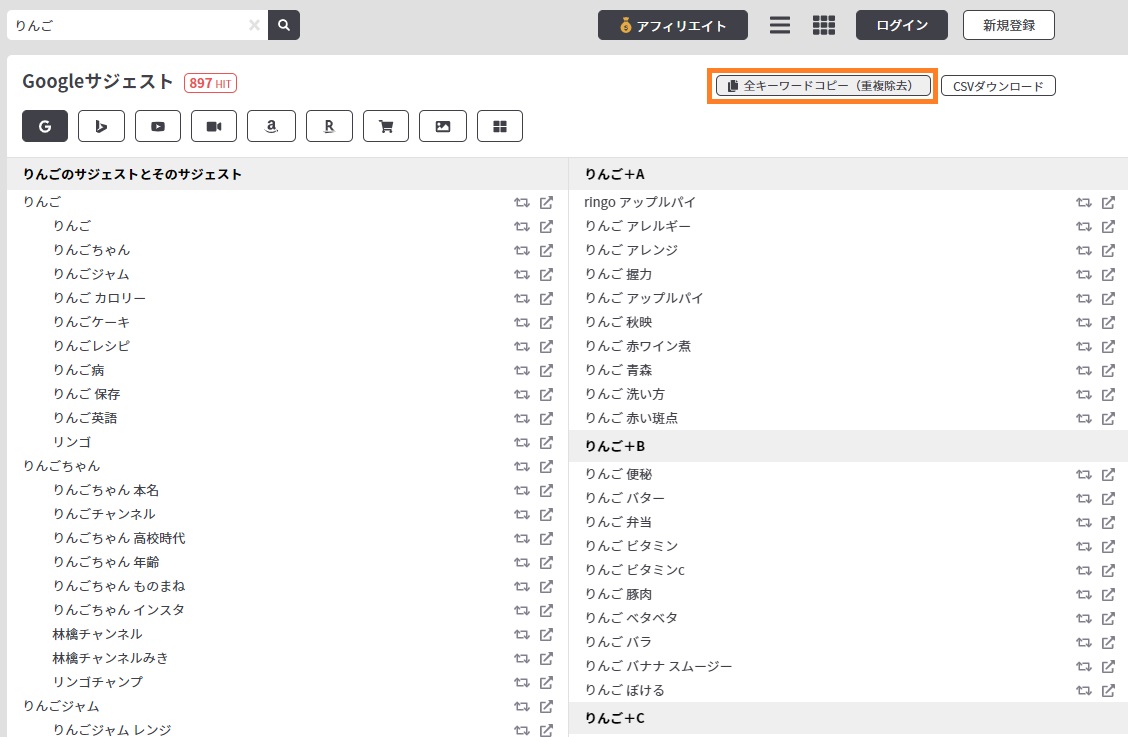
無事、サジェストキーワードと関連キーワードを検索できたら、最後に『過去の指標』をクリックします。
すると、入力したすべてのキーワードの検索ボリュームが表示されるようになります。
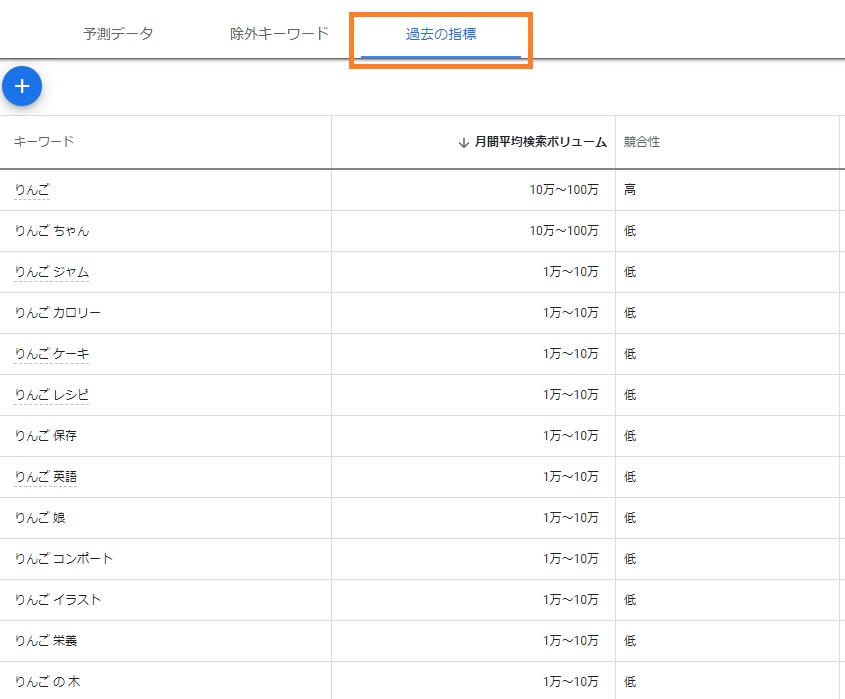
これを見れば、『りんご カロリー』は4番目に検索ボリュームが大きい関連キーワードだと分かりますので、「よし、このキーワードの知識ならあるから、このキーワードを使って記事を書こう!」という発想になるわけですね。
このような考え方でブログの記事を書こうと思っているのなら、キーワードプランナーは無料で使っても問題なく作業することができます。
しかし、『りんご カロリー』の検索ボリュームを見て「5万以上あるなら書きたいけど、もしこれが1万ちょっとしかなかったら、予定している売り上げにはならないかも……」というような企業的な考え方で記事を書こうと思っている場合、キーワードプランナーを無料で使うには限界があります。
もし、キーワードプランナーの検索ボリュームを詳しく知りたいのなら、グーグル広告で予算を支払って、キーワードプランナーの機能を開放したほうがいいでしょう。
キーワードにも色々な種類があり、中にはアフィリエイト広告が売りやすいキーワードもあるんです。
その時、検索ボリュームの詳細が分からないと、どれくらいの収入になるのか予想が立てられませんよね。
ですので、アフィリエイト収入をより細かく考えながらブログ運営を行いたい人は、キーワードプランナーを有料で使うべきです。
以上、キーワードプランナーの使い方を解説しました。
ここまで読んでしまえば、「キーワードプランナーが使えない!」と悩むことはないはずです。
ただし、「グーグル広告で予算を使ったのに、キーワードプランナーの検索ボリュームが見えない!」と困惑する方って結構多いんです。
そこで、最後にキーワードプランナーが使えない原因と対処法を紹介しておきます。
キーワードプランナーが使えない原因と対処法
「キーワードプランナーが使えないので困っている!」というアフィリエイト初心者はたくさんいるようです。
ここでは、キーワードプランナーが使えない原因をすべて紹介しておきます。
ケース1 グーグル広告を登録していない
キーワードプランナーは、グーグル広告の利用者のみ使えるWebサービスです。
ですので、まずはグーグル広告に登録しなければなりません。
グーグル広告の登録方法はこの記事で紹介していますので、ぜひ最初から順番にお読みいただければ、キーワードプランナーが使えない問題は解決するはずです。
ケース2 キーワードプランナーの場所が分からない
たぶん、意外と多いケースかもしれません。
キーワードプランナーのツールがある場所は、ちょっと分かりづらいかもしれませんね。
グーグル広告の管理画面の右側にある『ツール』をクリックすれば、キーワードプランナーが表示されますので、そこからキーワードプランナーを利用してください。
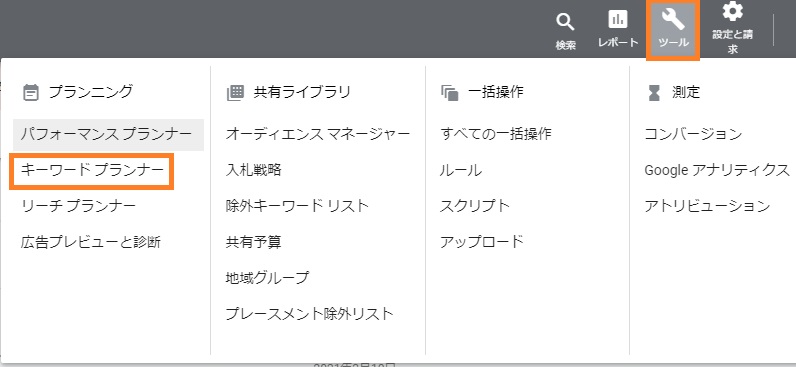
ケース3 グーグル広告の予算を使っているのにキーワードプランナーの検索ボリュームが表示されない
これに関しては、困っている方が非常に多いケースだと思います。
それもそのはず。
グーグルは、グーグル広告でどれくらいの予算を使えばキーワードプランナーの検索ボリュームが表示されるか、明確には説明していないんです。
そのため、「もう500円も使ってるのに、キーワードプランナーが全然使えない!」と嘆く方もチラホラいます。
では、グーグル広告でどれくらいの予算を使えば、キーワードプランナーの検索ボリュームが表示されるようになるのでしょうか?
これはあくまで体感の話ですが、3日以上続けて予算を100円以上使った場合、その月はキーワードプランナーの検索ボリュームが表示されるようになります。
ここで注目すべきポイントは日数です。
たとえば、1日目で500円を使ったところで検索ボリュームが解放されるわけではないので注意したいところです。
ただし、キーワードプランナーの機能の解放条件はグーグルのさじ加減で変更される場合があるので、必ずとは言い難いです。
ですが、「キーワードプランナーが使えない!」と困っている方のほとんどは、この日数をこなしていないことが多いので、まずは低予算の設定で利用を続けてみてください。
そうすれば、キーワードプランナーの検索ボリュームが表示されるようになるはずです。
あと、キーワードプランナーの検索ボリュームの詳細が表示されるのは、広告の予算を使った月のみです。
なので、検索ボリュームの詳細を毎月確認したいときは、月額300円以上を支払う必要があります。
もちろん、キーワードプランナーの検索ボリュームを見たいタイミングだけグーグル広告の予算を支払えば、費用を抑えることができます。
まとめ
ユーザーがどんなキーワードを使ってグーグル検索をしているのか、アフィリエイトを始めたばかりの方は想像できないですよね。
そういうアフィリエイト初心者にとって、グーグル広告のキーワードプランナーは強い味方になるはずです。
ぜひ、グーグル広告に登録し、キーワードプランナーを利用してみてくださいね。
グーグル広告が登録できた方は、検索順位チェックツールもインストールすることをオススメします。
オススメのツールはこちらで紹介しています。
検索順位チェックツールGRCの使い方と登録方法を紹介します。どうして他の検索順位チェッカーよりGRCを選ぶべきなのか、その理由も解説していきます。
ここまでの内容はいかがでしたか?
下までスクロールすると、コメントを書き込めるスペースがありますので、何か分からないことがあれば、そちらで質問を受けつけています。
最初からなんでも理解できる人なんていません。
分からないことがあれば、遠慮なく質問してくださいね。
もし、どうしても1人で作業するのが不安だと感じている方は、ぜひ私を頼っていただけたらと思います。
当ブログでは個別指導のコンサル生を募集しており、コンサルに参加していただいた方には、アフィリエイトのやり方を直接指導させていただきます。
「アフィリエイトでなかなか結果が出せない」
「自分が実践しているアフィリエイトの作業は本当に正しいのか不安……」
こういうアフィリエイトの悩みを抱いている方はたくさんいるはず。
ですが、アフィリエイトの悩みを解決してくれる人って、リアルの世界だとなかなか見つからないんですよね。
そのため、悩みを1人で抱え込んでしまう傾向にあります。
私なら、その悩みに答えることができますので、もしアフィリエイトの悩みがあるのなら、ぜひコンサルに参加してみてください。
アフィリエイトで結果が出ないと悩んでいる方は、ぜひ私のコンサルに参加してみてください。ワンツーマンで指導させていただきます。
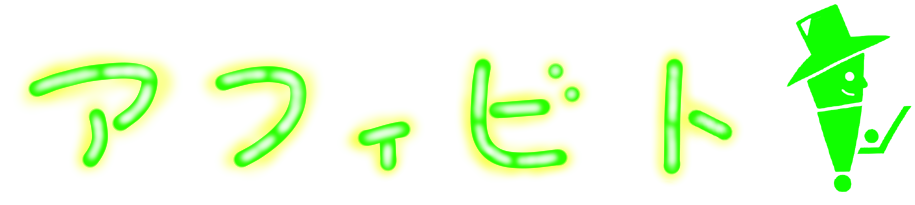

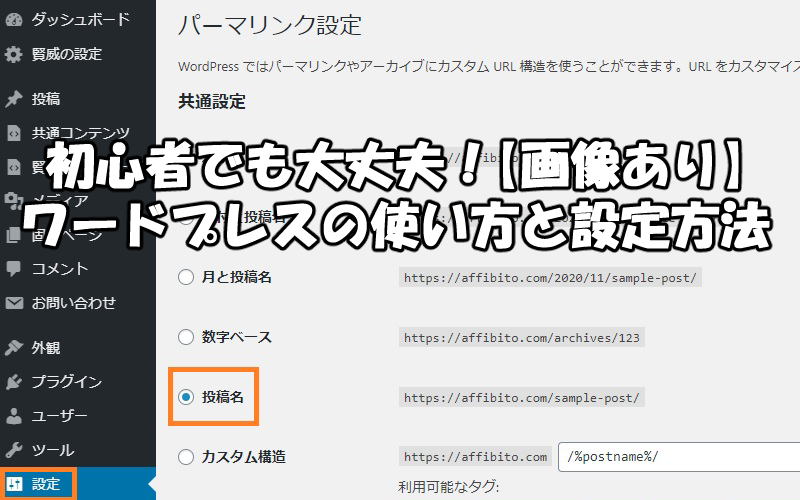

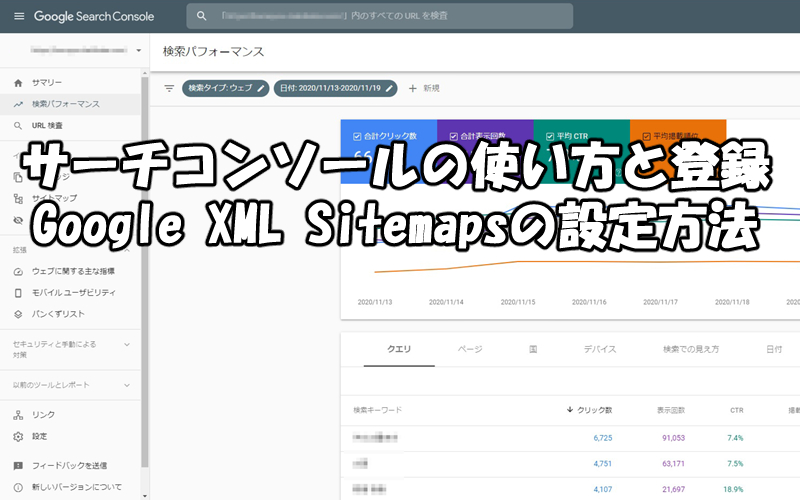
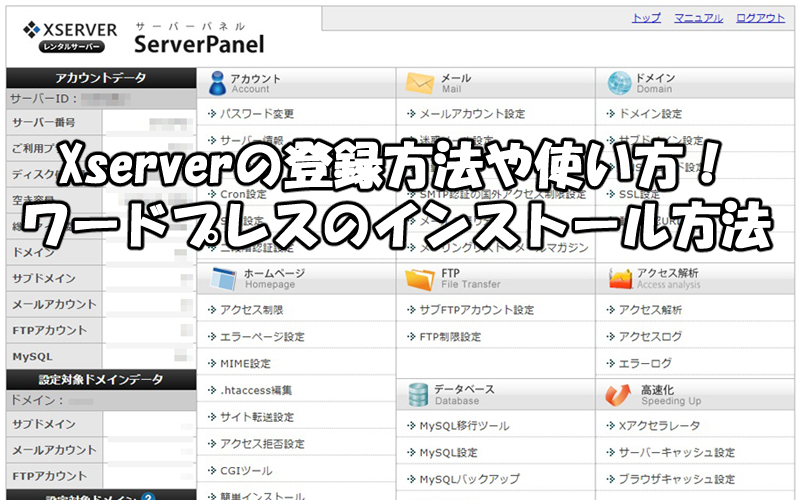


カノン先生、教えてください。
複数のキーワードを調べたときのデータは残ってますか?
忘れるたびに何度も検索するの面倒でして。
本条さん、コメントありがとうございます。
いつもアフィビトをご利用いただき、ありがとうございます。
>複数のキーワードを調べたときのデータは残ってますか?
キーワードプランナーの最初の画面で、下に『自分が作成したプラン』という項目があります。
そこに過去に検索したキーワードが表示されていますので、ぜひご確認ください。